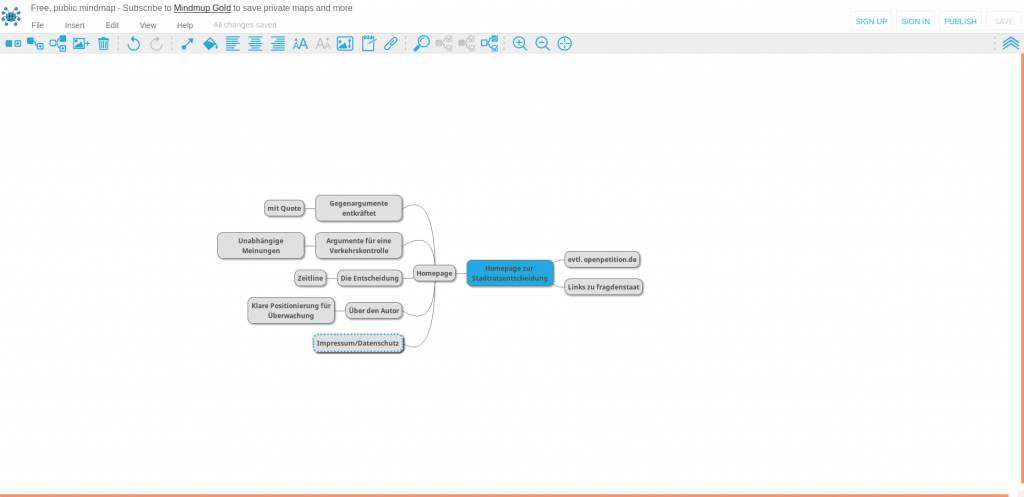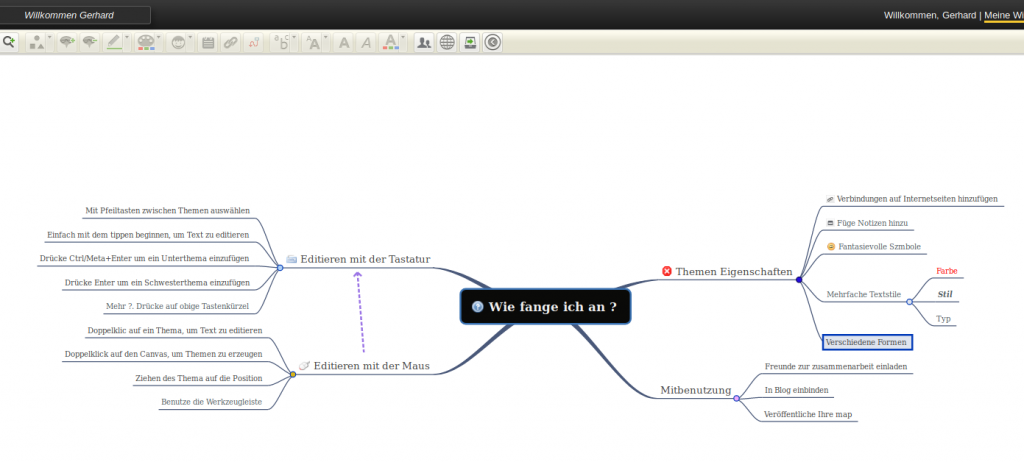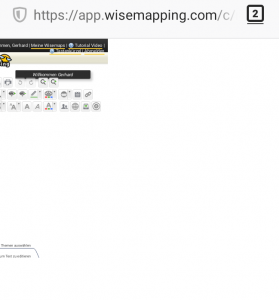Kits.blog hat zu seinem Mindmap-Tool einen interessanten Blogbeitrag zu „Mindmapping in Lernprozessen“, geschrieben von Nele Hirsch. Lohnt sich.
Übersicht zu Whiteboards
Whiteboards, also digitale Zeichenflächen, gibt es länger und habe ich auch schon bereits angeschaut (Witeboard, Scrich).
Da die Frage dazu immer wieder aufkommt und ich inzwischen einige Quellen gesammelt habe, kommt hier eine kleine Übersicht von noch nicht rezensierten Whiteboards.
Weggelassen sind all die kommerziellen Seiten, denn die OpenSource Szene und die frei verfügbaren bieten genug Möglichkeiten.
Excalidraw
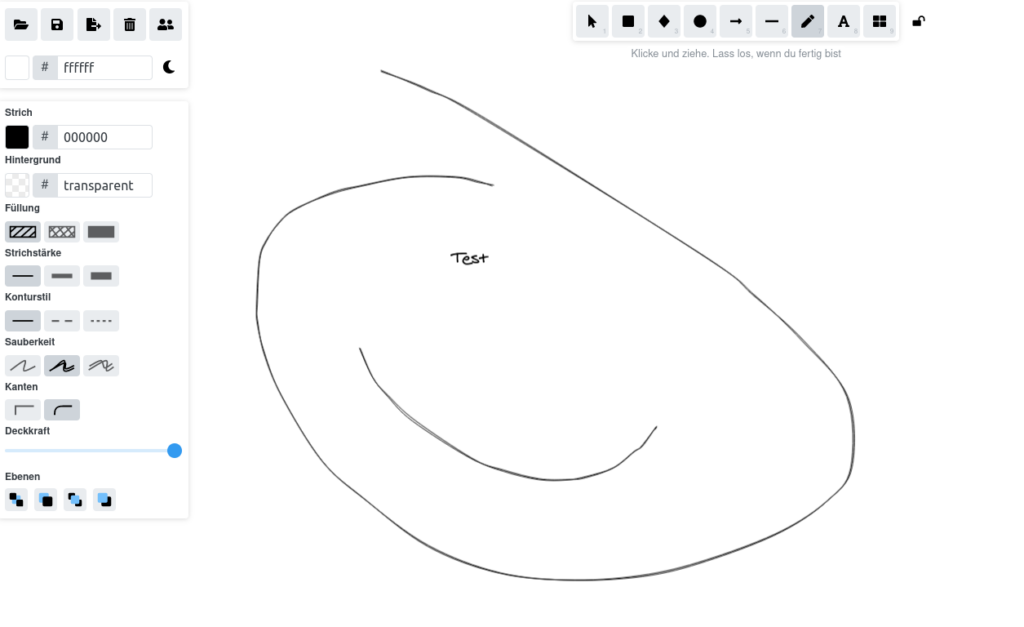
Excalidraw ist ein schönes ein nettes Whiteboard mit einem großen Vorteil: Man kann Zeichnungen exportieren und später wieder importieren.
Der Nachteil: Die Hauptseite https://www.excalidraw.com beinhaltet Cookies und Firebase.
Ich empfehle stattdessen die Version von https://draw.kits.blog/ zu verwenden: Hier gibt es zwar noch Firebase, aber wenigstens keine Cookies mehr.
Nach der Veröffentlichung wurde ich vom Team von Kits.blog darauf hingewiesen, dass draw.kits.blog keine Verbindung zu Firebase aufbaue. Es sei „zu aufwändig“, Firebase im Code zu entfernen. Ich bin kein Programmierer, fände es aber wünschenswert, wenn dann auch der Code sauber wäre. Also habe ich bei Mastodon nach einer Zeiteinschätzung gefragt. Nach 45 Minuten wurde die erste bereinigte Version gemeldet. Ohne ein Profi zu sein: Es sollte also mit etwas gutem Willen gehen.
Tafel Mebis
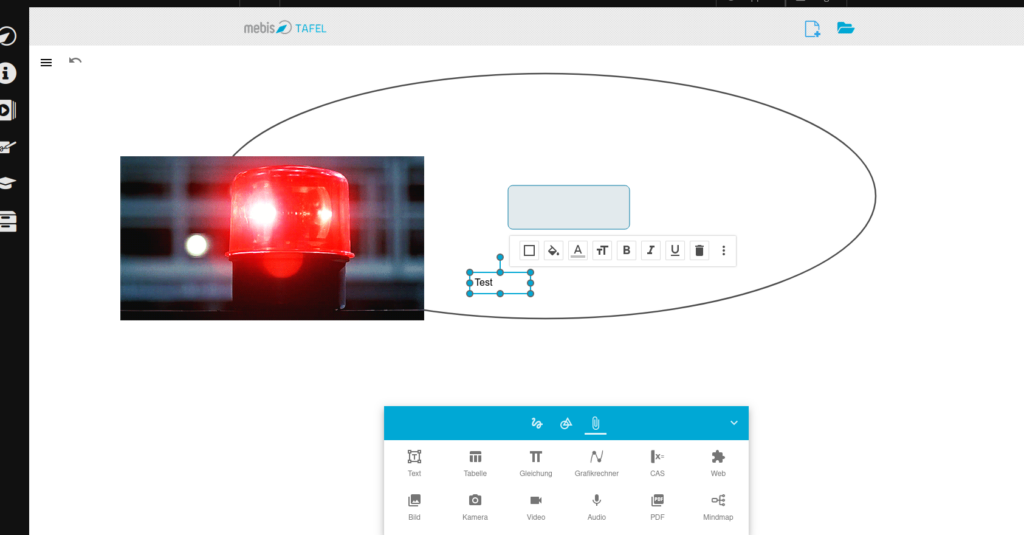
Auf Geogebra beruht die Tafel von Mebis Bayern. Der Privay Badger zeigt auch hier keine Tracker an. Auch wer keinen Zugang zu Mebis hat, kann die Tafel frei nutzen.
Auch hier kann man Dateien abspeichern und wieder hochladen – allerdings nur mit Registrierung
Man kann auch PDF Dateien, Videos, Bilder oder Audiodateien anhängen oder es als Mindmap benutzen
WBO
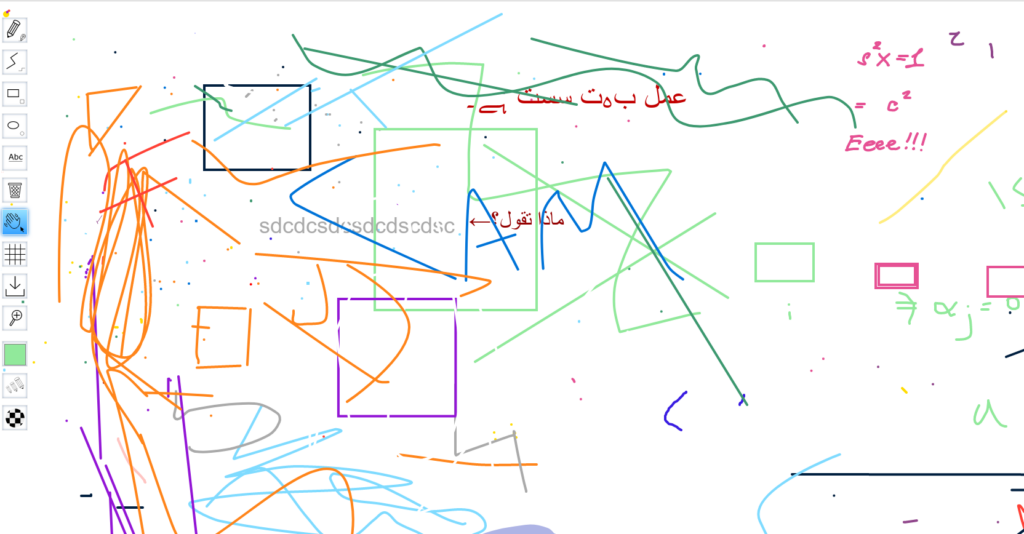
WBO ist ein einfaches Whiteboard für die Zusammenarbeit. Opensource und einfach in der Bedienung
Eine Alternative Seite mit gleicher Homepage ist https://paint.adminforge.de/
Cryptpad Whiteboard
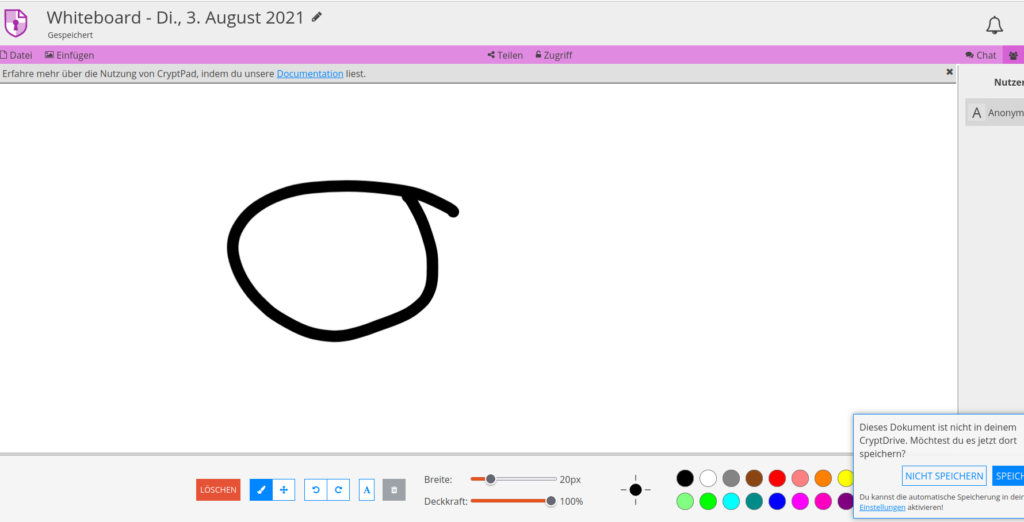
Auch von Cryptpad gibt es ein Whitebaord, das ebenfalls sehr einfach gehalten ist. Mir fast etwas zu einfach…
Flinga
Flinga wird z.B. von Nele Hirsch empfohlen und ich weiß, dass es einige verwenden. Mich schreckt jedoch schon der Zwang einen Account zu erstellen. Habe es daher nicht getestet.
Ein ausführliches Video dazu gibt es bei der Erwachsenenbildung der Ev. Kirche Hessen-Nassau.
Zeichnen und Chatten
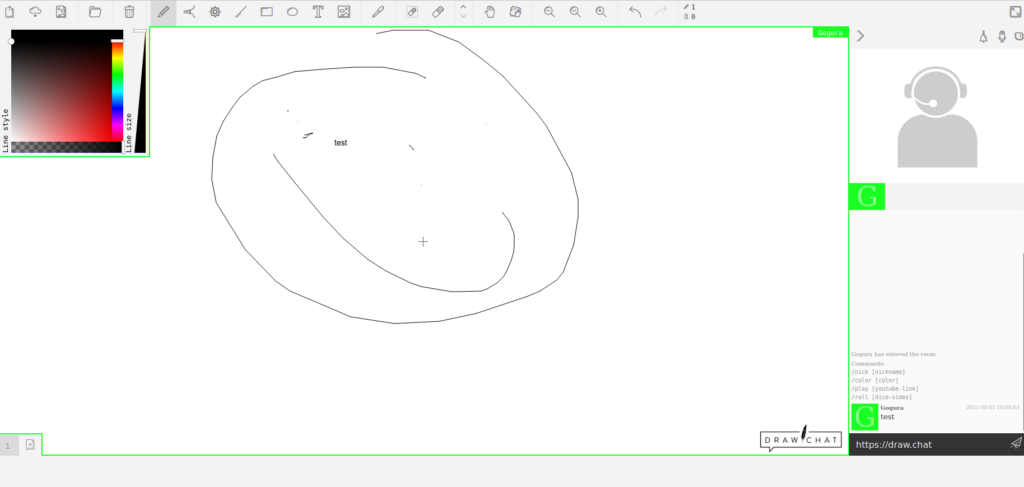
Draw.chat verbindet ein Whiteboard mit Chatten. Dabei erscheint mir das Whiteboard nicht so intuitiv wie andere.
Einen ähnlichen Ansatz bietet Aggie.io, bei dem man mit einem Link andere einladen.
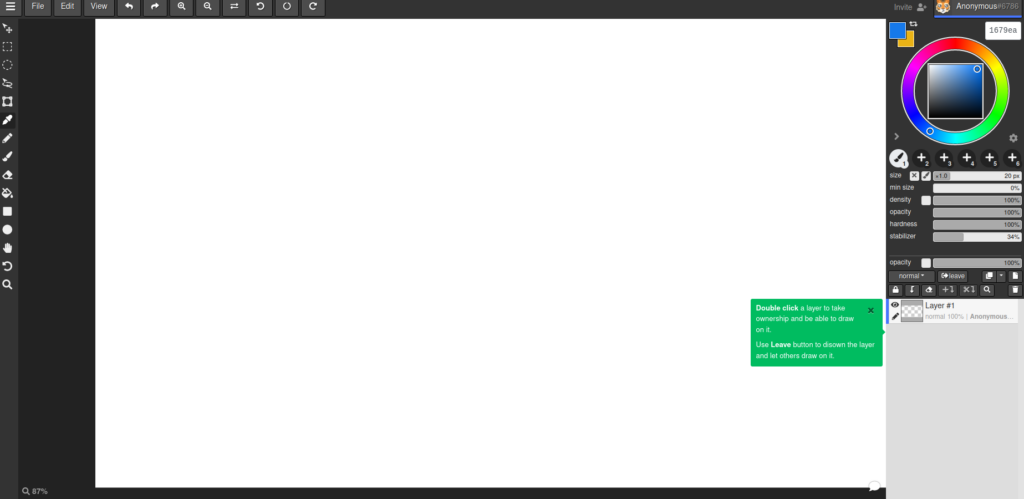
Ergänzungen
17.8.2021: https://paint.adminforge.de/ ergänzt
13.9.2021: Anmerkung Firebase bei draw.kits.blog und bereinigter Version
17.5.2022: Link zu Flinga-Video ergänzt. Registrierung Mebis ergänzt
Kurzmeldung: Mindmap mit Kits.Blog
Eine Eigenentwicklung ist das Mindmap-Tool von Kits.Blog
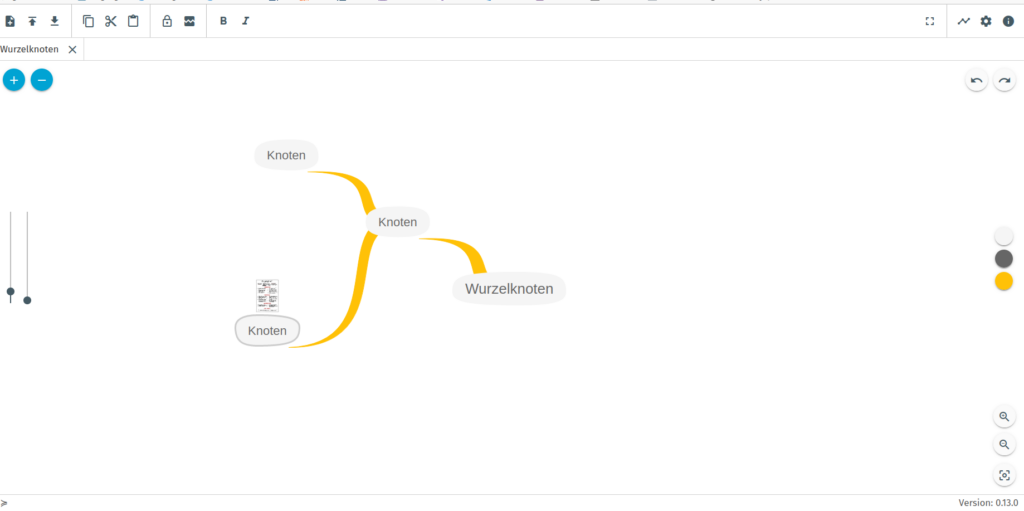
Ich habe es im Browser getestet und es ging problemlos, die Steuerung geht aber nur über + und -.
Schön ist, dass es sehr intuitiv ist. Sollte also mit Schüler:innen gut funktionieren.
Zweimal Mindmap im Test: Glitch mindmapping und Text2Mindmap
Im Rahmen meiner „Wir testen vor den Sommerferien“ Aktion wurden auch zwei verschiedene Mindmap-Seiten getestet. Beide stammen von Nele Hirsch, sind zumindest zum Teil auf Deutsch und kostenfrei und ohne Registrierung benützbar (bei Glitch sollte man sich zum speichern allerdings registrieren).
Es handelt sich um https://glitch.com/~mindmapping und https://ebildungslabor.github.io/text2mindmap/
Fangen wir mit text2mindmap an: Ich steh auf die Seite. Das Mindmap lässt sich relativ leicht verständlich erstellen und schaut gut aus, lässt sich als PNG Speichern (rechtsklick), alles super.
Ich ging also voller Begeisterung für meine Schüler ran. Wäre da nicht der Hinweis, dass die Seite auf dem Tablet nicht recht geht – was ich bestätigen kann. Dummerweise arbeiten meine Schüler mit Tablets und meine Begeisterung war nicht sehr ansteckend.
Einige versuchten sich darauf hin an der Glitch-Mindmap und wie schon öfters war Glitch zu kompliziert. Sie wussten nicht, wo in der index.html etwas einzufügen ist und gaben nach wenigen Minuten auf.
Meine Empfehlung bleibt also vorerst mindmaps.app, weitere getestete Mindmap-Software findet sich beim Tag Mindmap
Flexible Mindmap-Software: Mindmaps.app
Name: Mindmaps.app
Homepage: http://www.mindmaps.app
Kosten: kostenlos
Möglichkeiten: Mindmap erstellen, speichern als Bild und Datei, abspeichern
Alternativen: Mindmup: Schnelles erstellen von Mindmaps, Wisemapping: OpenSource Mindmapping für den PC, Gedanken strukturieren: Mindmeister
Registrierung für ErstellerInnen: keine
Registrierung für BenutzerInnen: keine
Sprache: Englisch
System: Browserbasiert
Vorteil: Sehr intuitiv, mit Tastatur gut bedienbar, sehr viel Export- und Sicherungsmöglichkeiten, Farben lassen sich ändern.
Nachteile: Englisch
Praktisch angewandt:
Getestet habe ich das Tool, indem ich eine Andacht vorbereitet habe. Bis auf einen kleinen Fehler, bei dem ich Textfelder nicht mehr bearbeiten konnte, ging alles sehr schnell und intuitiv. Das Problem habe ich gelöst indem ich die Mindmap als Datei exportiert und wieder importiert habe, dann ging es wieder. Als Mindmapping-Tool für alle die Englisch können hervorragend.
Da OpenSource besonders empfehlenswert.
Mindmup: Schnelles erstellen von Mindmaps
Name: Mindmup
Homepage: http://www.mindmup.com
Kosten: Kostenlos
Möglichkeiten: Mindmapping
Alternativen: Mindmeister, Wisemapping
Registrierung für Ersteller: nicht notwendig (auch nicht getestet)
Sprache: Englisch
System: Browserbasiert
Vorteile: sehr einfach zu bedienen, Kostenlos, OpenSource, Viele Exportmöglichkeiten
Nachteile: Englisch, keine App, Export-Verarbeitung findet auf amazon-Servern statt, Kostenlose Dateien werden öffentlich gespeichert.
Praktisch angewandt:
Mindmaps kann man auch gut im Unterricht anwenden, um Daten strukturieren zu lassen. Wenn man schnell etwas erstellen will, eignet sich mindmup gut. Meine Schüler sollen sich nicht registrieren müssen, daher habe ich es auch ohne Registrierung versucht:
Mit der ->| Taste kann man super neue Untergedanken erstellen, das verschieben klappt intuitiv, zum Schluss kann man die Datei als PDF oder Bilddateien exportieren – alles ohne Registrierung. Das sollte man auch machen, denn die Daten werden nach einem halben Jahr gelöscht.
Bitte beachten: Sie sind öffentlich sichtbar.
Für die kurze Erstellung im Unterricht super. Zusätzlich punktet das Tool als OpenSource Software.
Schade, dass die Seite nicht auf Deutsch verfügbar ist.
Wisemapping: OpenSource Mindmapping für den PC
Hinweis: Zeitgleich mit diesem Beitrag entstand ein Beitrag im Blog Medienpädagogik-Praxis. Bitte beachten.
Name: Wisemapping
Homepage: http://www.wisemapping.com
Kosten: Kostenlos
Möglichkeiten: Mindmapping
Alternativen: Mindmeister
Registrierung für Ersteller: Notwendig, über OpenID (z.B. Google) möglich
Registrierung für Benutzer: Notwendig
Sprache: Deutsch
System: Browserbasiert
Vorteile: einfach zu bedienen, Kostenlos, OpenSource, Viele Exportmöglichkeiten
Nachteile: Auf kleinen Displays nicht anwendbar
Praktisch angewandt:
Mindmaps kann man brauchen um Gedanken zu strukturieren: Im Gemeindeleben (Gottesdienste), aber auch im Unterricht (Stoff). Bisher habe ich immer die für Lehrer ermäßigte bezahlte Version von Mindmeister als das beste empfunden und bin immer auf der Suche nach einer Open Source Lösung. Wer nur am PC arbeitet, ist bei Wisemapping gut aufgehoben. Es klappt alles intuitiv
Wer wie ich am Handy arbeitet, sollte bei Mindmeister bleiben – dort kann man per App auch an kleinen Displays arbeiten. Bei Wisemapping geht das nicht, wieder Screenshot zeigt.
Gedanken strukturieren: Mindmeister
Name: Mindmeister
Homepage: http://www.mindmeister.com
Vergleichbares Tool: http://www.wisemapping.com und zahlreiche andere
Zweck: Wissen sammeln und struktuieren
Kosten: die ersten 3 Mindmaps kostenlos, bei mehr 4,99-12,49€ /Monat
Registrierung für Ersteller: Notwendig, auch über Google/Facebook möglich
Registrierung für Mitarbeiter: je nach Einstellung
Sprache: Deutsch, Englisch und andere Sprachen
System: Browserbasiert, iOS und Android
Vorteile: sehr intuitiv, in Browser und App gut zu bedienen, Mindmaps lassen sich sehr verändern und mit anderen teilen, Einbau von Links, Bildern und Videos möglich
Nachteile: Auf kleinen Displays ist die Bedienung manchmal schwierig.
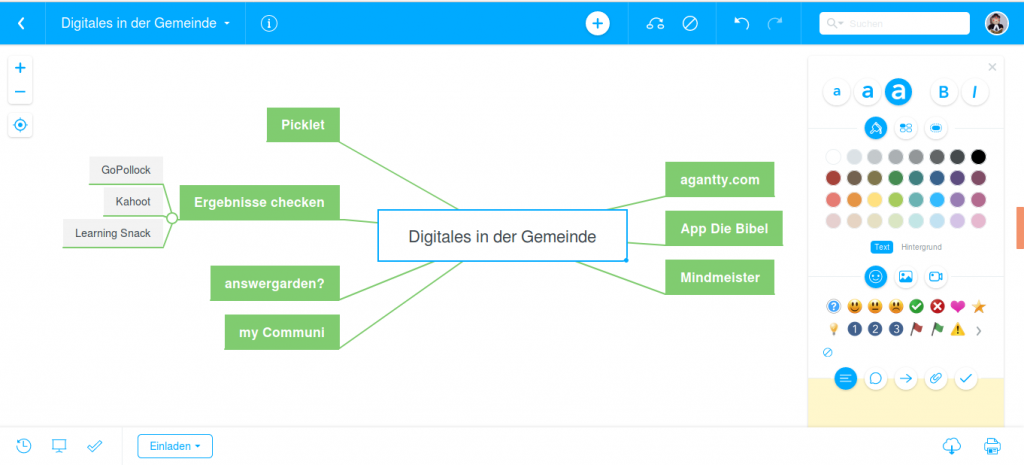
Praktisch angewandt:
Ich habe mit Mindmeister schon alles möglich gemacht: Artikel entworfen, Menüs von Homepages geteilt, Ideen für Schulstunden gesammelt.
Die Mindmaps lassen sich auch teilen und in der Bezahlversion mit anderen bearbeiten. Evtl. wäre es auch in der Schule gut anzuwenden.